サポート
著作権 © 2009-2024 Teledyne LeCroyXena ApS, Denmark
このページでは、テスト構成におけるさまざまなテストベッドの管理方法について説明します。
テストベッドとは、あなたが現在作業しているポートのコレクションです。XenaManagerのいくつかのパネルには、現在のテストベッドにあるポートの情報のみが表示されます。これには、ポートやストリームの設定グリッドパネルや、グローバル統計パネルが含まれます。
あなたが扱う設定の最上位エンティティは、テスト設定ファイルです。このファイルには、これらの項目に関するすべての情報が含まれています:
したがって、すべてのテストベッドは、シャーシ(ひいてはそのポート)の同じプールを共有する。
第1世代のXenaManagerでは、シャーシはテストベッドの一部として設定されていた。しかし、シャーシの定義とテストベッドが直交して定義されるように変更された。
一度にアクティブなテストベッドは1つだけです。アクティブなテストベッドは、Available Resources パネル上部の Current Testbed コントロールで選択します。
テストベッドをカレントとして選択するには、Select列のラジオボタンを選択するか、テストベッドエントリーをダブルクリックします。
選択したテストベッドを変更すると、すべての従属パネル(下記参照)の内容も変更されます。
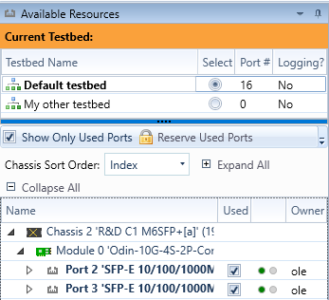
アプリケーション上部のリボンメニューにある Create Testbed ボタンをクリックすることで、新しいテストベッド定義を作成することができます。するとウィンドウが表示され、新しいテストベッドに一意な名前を付けることができます。
説明文は、テストベッドセレクタの上にマウスカーソルを置くと、ツールチップとして表示されます。
新しいテストベッドを作成すると、これは自動的に現在選択されているテストベッドとして設定されます。
現在アクティブなテストベッドにポートを追加するには、Available Resources ツリービューのポート名の隣にある Used 列のチェックボックスを選択します。ポートをテストベッドから削除するには、チェックボックスの選択を外します。
ツリービューで複数のポートを選択し、右クリックして「Use Ports」メニュー項目を選択することもできます。これは、複数のポートの選択を解除したい場合にも有効です。
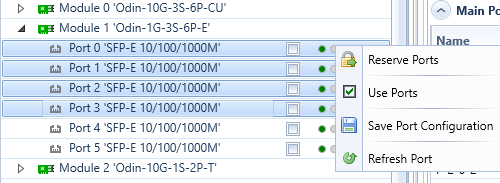
テストベッドセレクタのすぐ下にあるReserve Used Portsボタンをクリックすると、現在のテストベッドにある全てのポートを素早く予約することができます。予約したテストベッドポートは、現在のテストベッドを変更しても自動的に解放されないことに注意してください。
リボンメニューのEdit Testbedボタンをクリックすると、テストベッド名と説明の両方を編集できます。
テストベッドを削除するには、テストベッドセレクタでテストベッドを選択し、リボンメニューのRemove Testbedボタンをクリックします。
リボンメニューの Remove Testbed ボタンを使うか、右クリックしてポップアップメニューの Delete Testbed(s) を選択して、複数のテストベッドを同時に削除することができます。